微软私有云系列----配置VM云
2014-10-05 18:48
281 查看
部署Service Provider Foundation
进入SCVMM虚拟机中,使用contoso\administrator用户登录。在服务器管理器中,点击<添加角色和功能>。
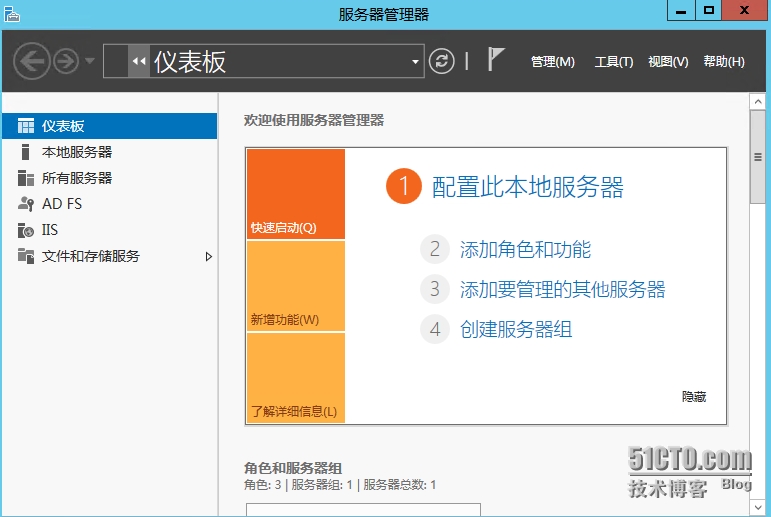
点击<下一步>。
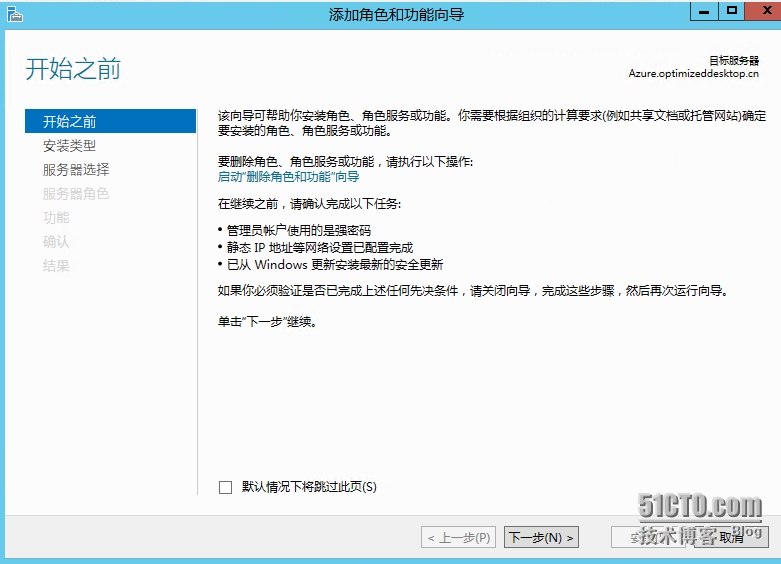
选择 <基于角色或基于功能的安装>,点击<下一步>。
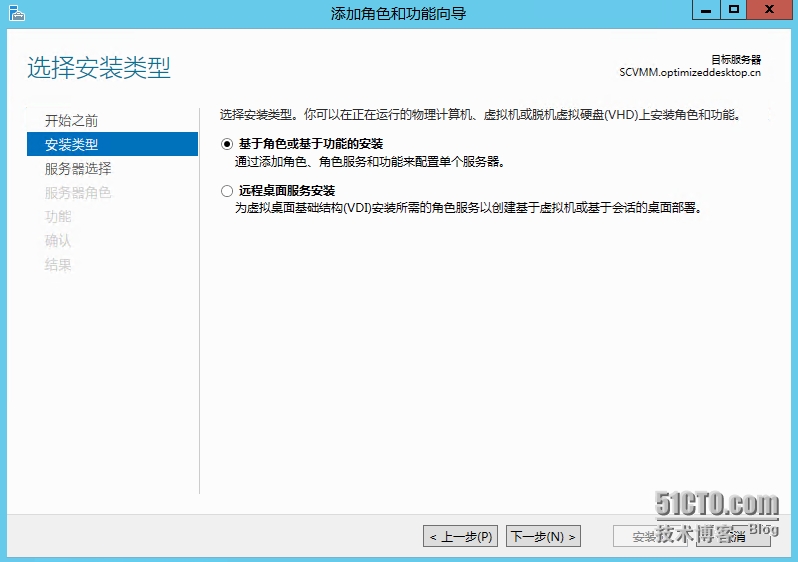
选择<SCVMM>,点击<下一步>。
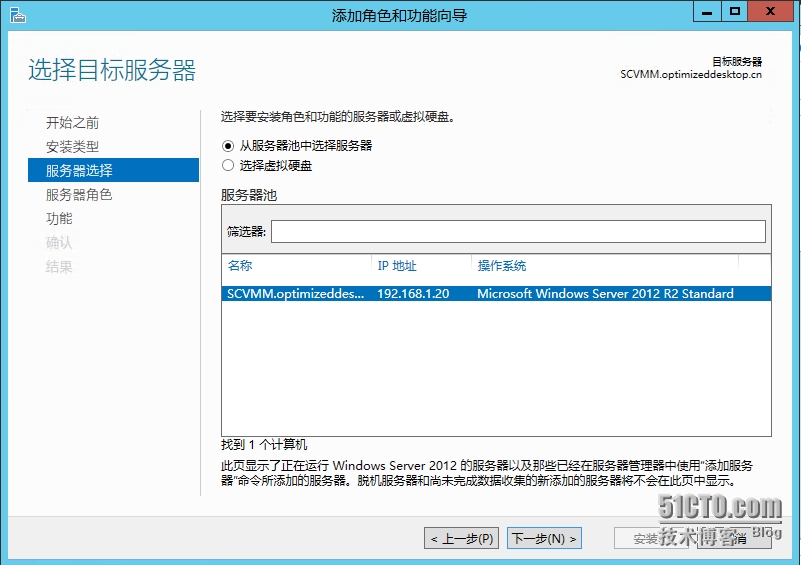
勾选<Web服务器(IIs)>,点击 <下一步>。
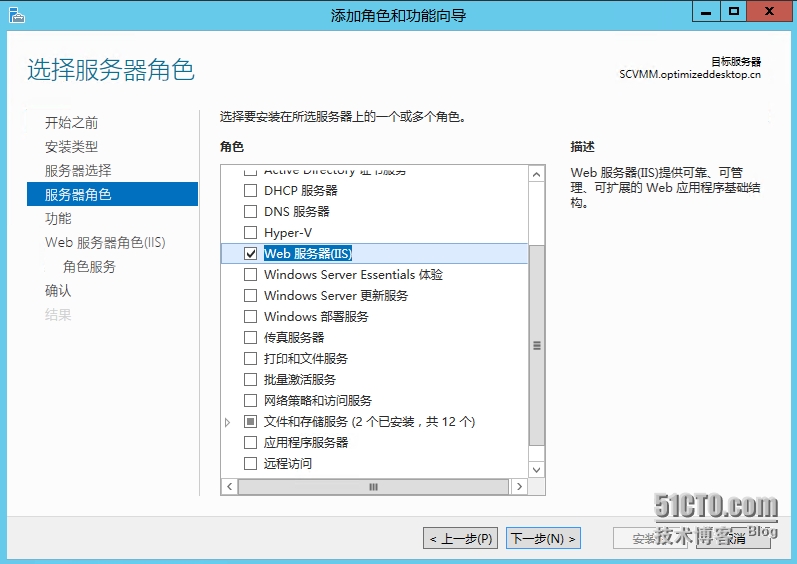
勾选 <.net Framework 3.5>与 <.netFramework 4.5> 、<管理OData IIs扩展>,点击<下一步>。
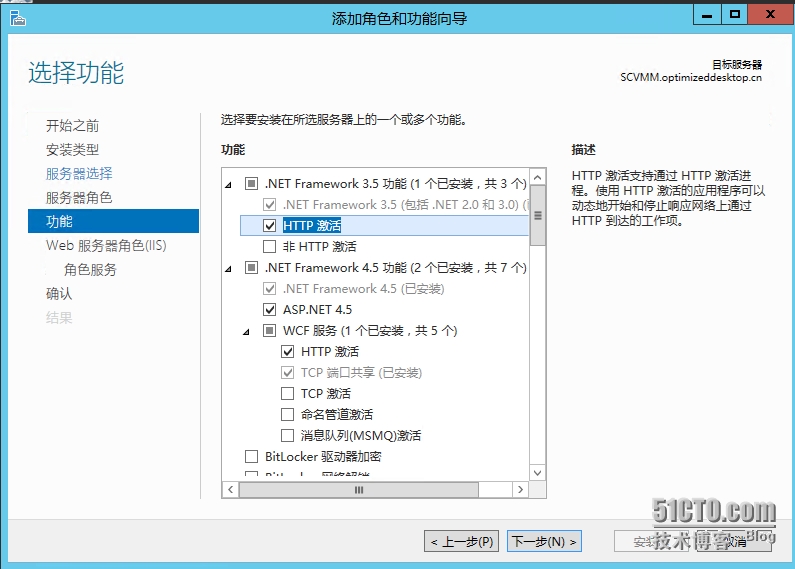
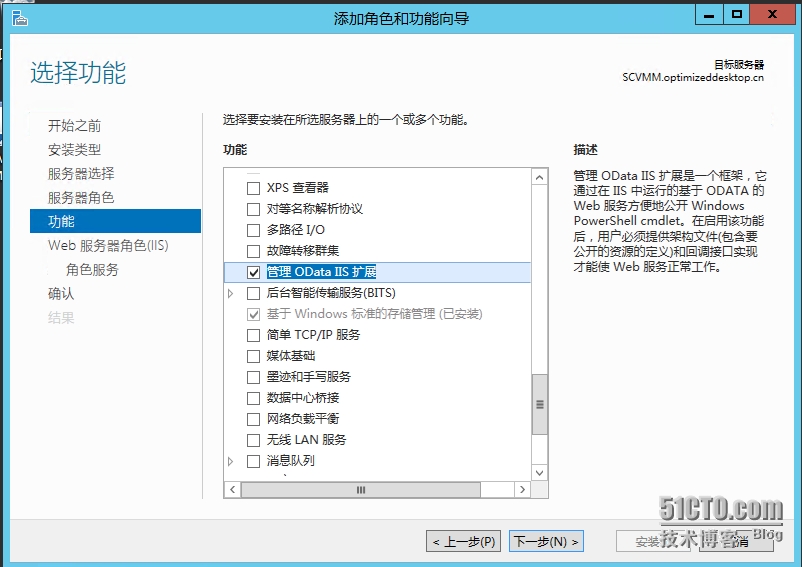
点击<下一步>。
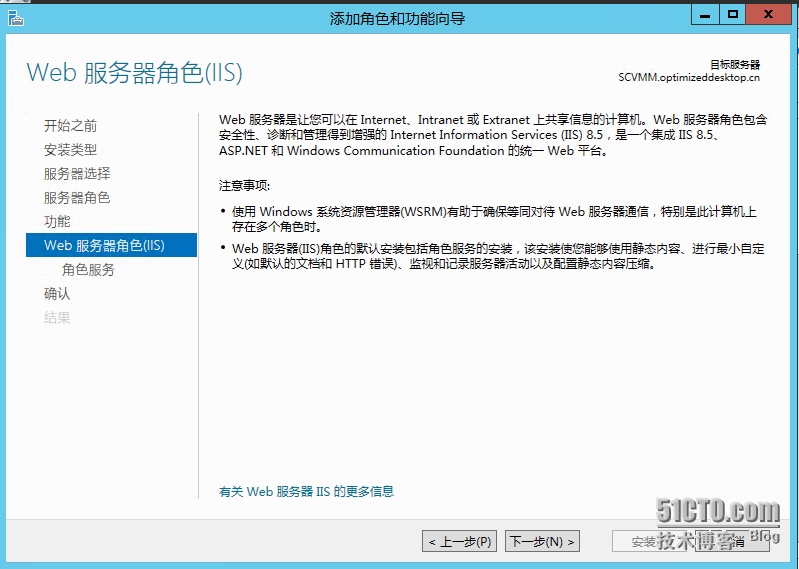
安装完成,点击<关闭>。
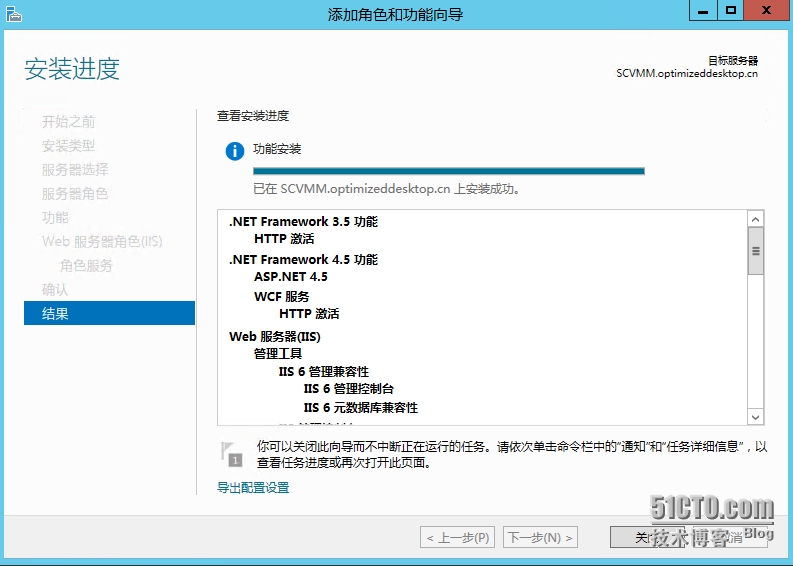
进入Azure Pack 服务器运行<AspNetMVC4Setup>、<AspNetMVC4Setup_CHS>、<WcfDataServices>,并进行安装。
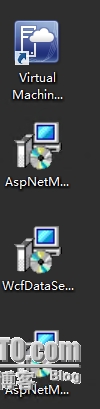
打开<AspNetMVC4Setup_CHS>,点击 <运行>。
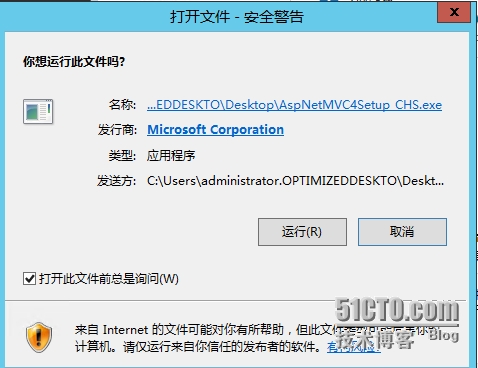
点击<Install>。
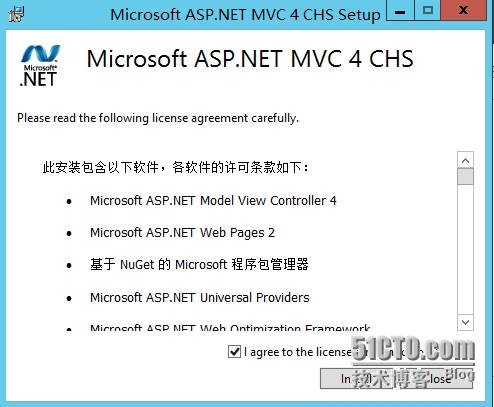
安装完成,点击<Close>。
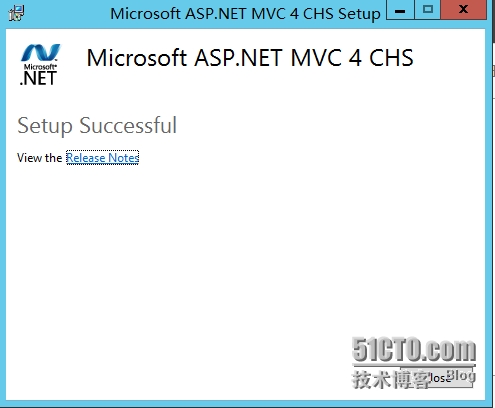
打开<WcfDataServices>,点击 <运行>。
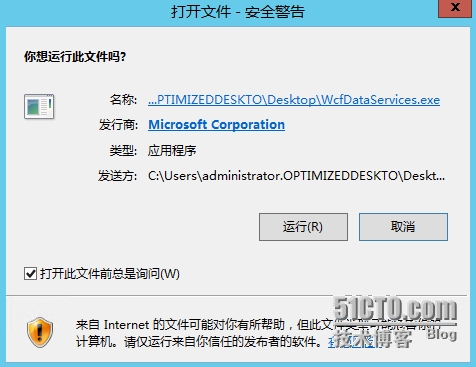
勾选<我同意>,点击<安装>。
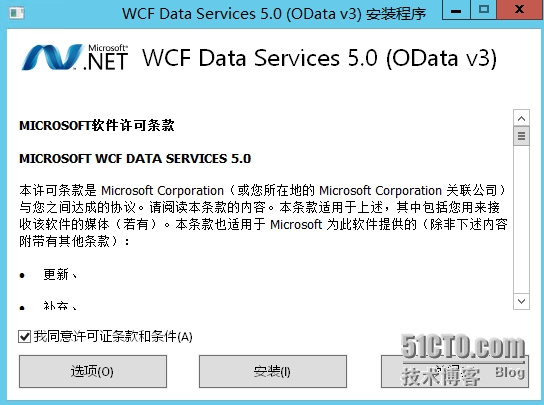
安装完成,点击<关闭>。
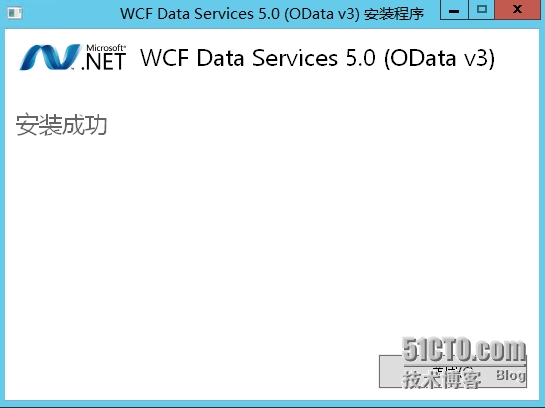
打开<AspNetMVC4Setup>,点击 <运行>。
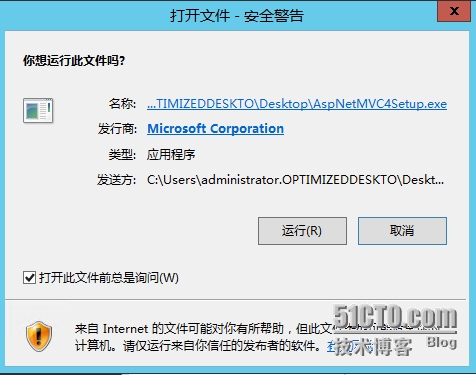
勾选<I Agree>,点击<Install>。
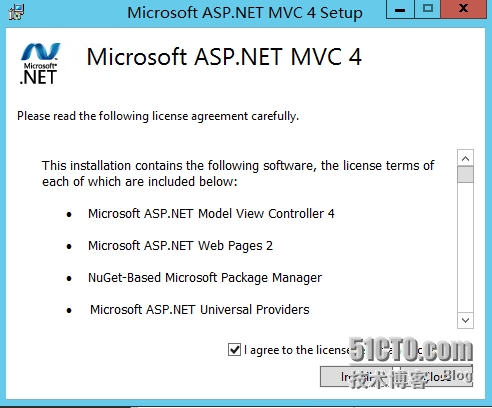
安装完成,点击<Close>。
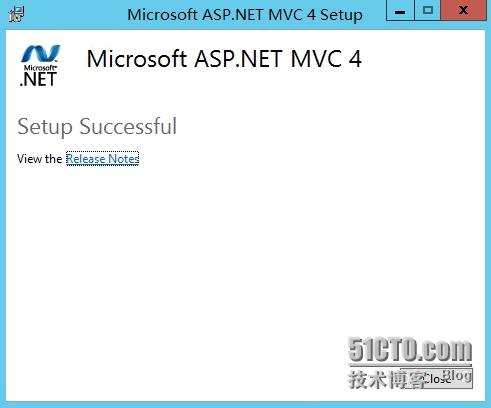
挂载SC2012_R2_SCO的安装文件,双击启动 setup,打开安装界面,点击<独立安装> 下的<Service Provider Foundation>.
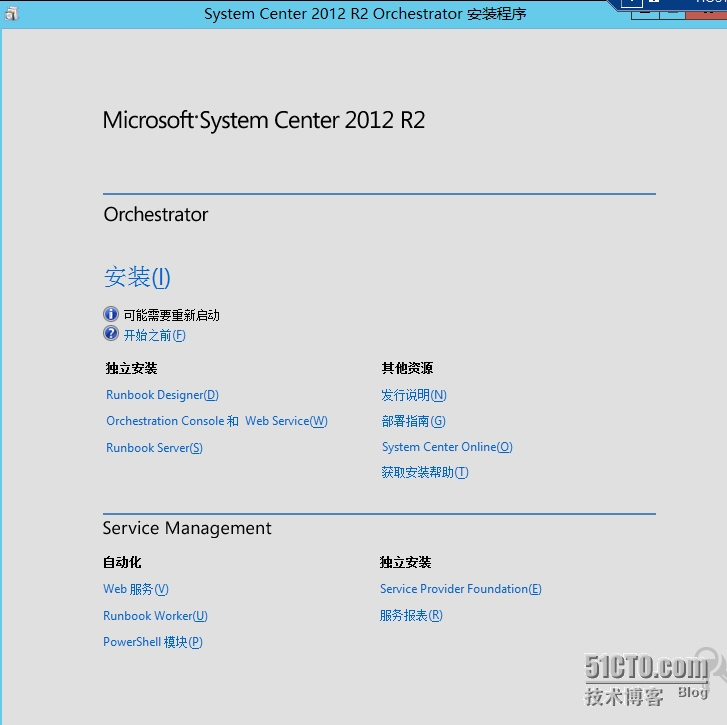
进入<Service Provider Foundation>安装界面,点击 <安装>。
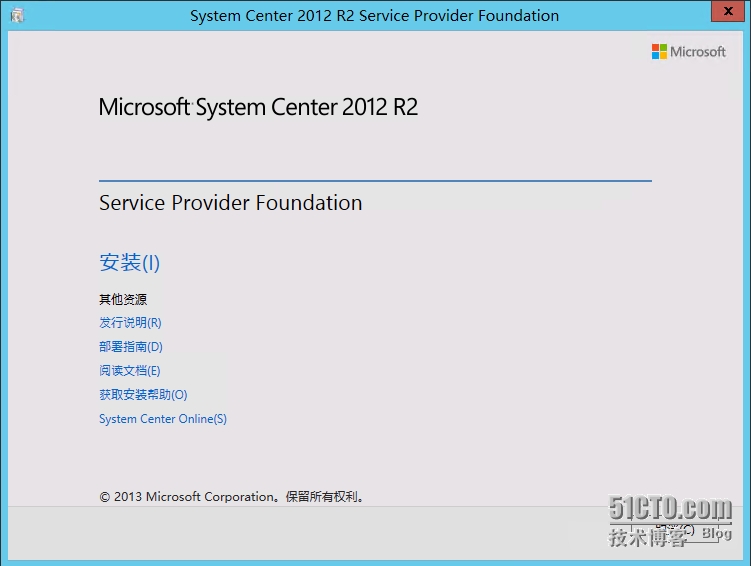
开始检查先决条件,点击 <下一步>。
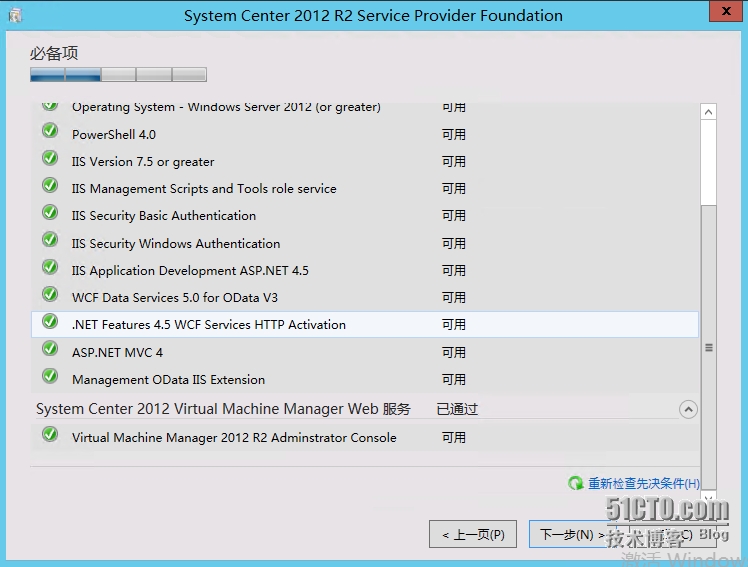
配置数据库,在服务器中输入:<数据库名称>,点击<下一步>。
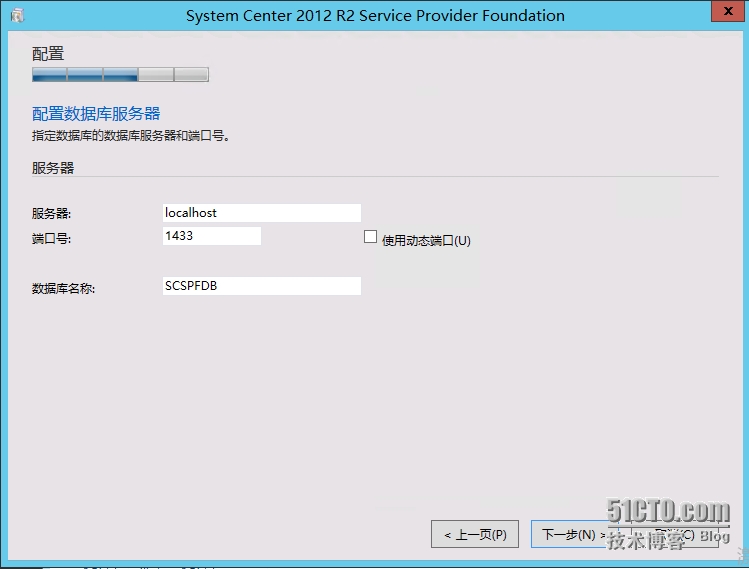
使用 <生成自签名证书>,点击<下一步>。
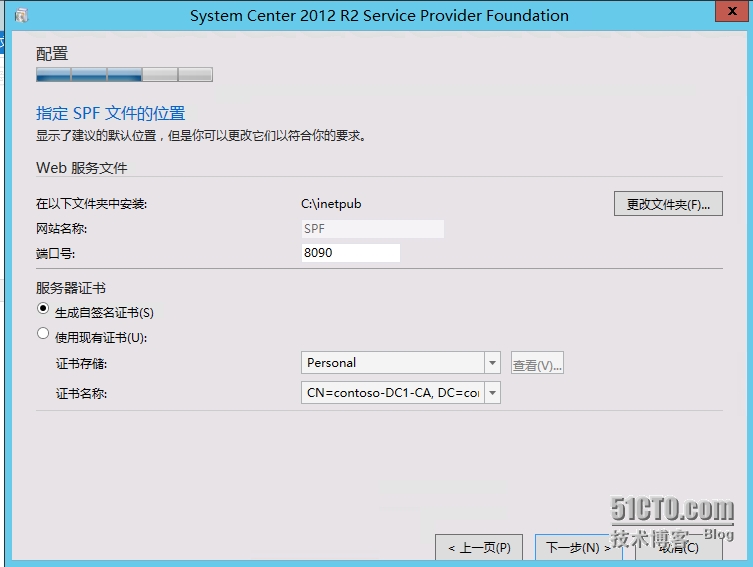
配置管理员Web服务,使用服务账户:<contoso\administrator>,密码,点击 <下一步>。
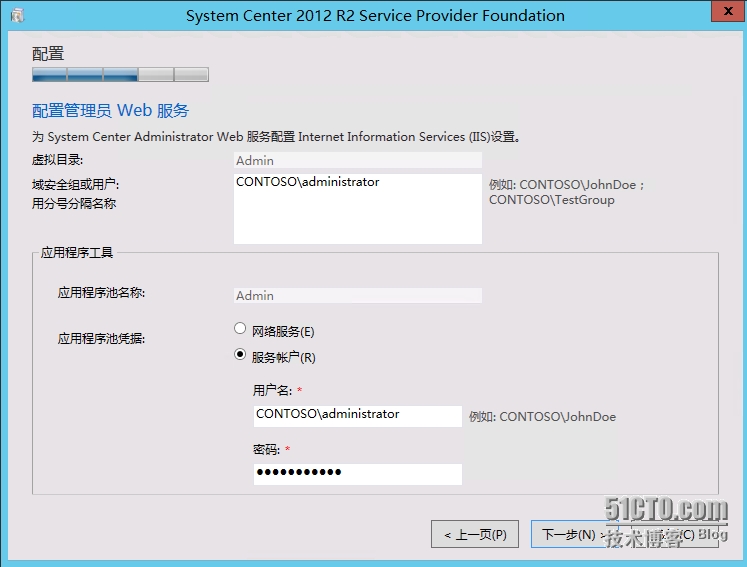
在配置Provider Web 服务界面,使用服务账户:<contoso\administrator>,密码,点击 <下一步>。
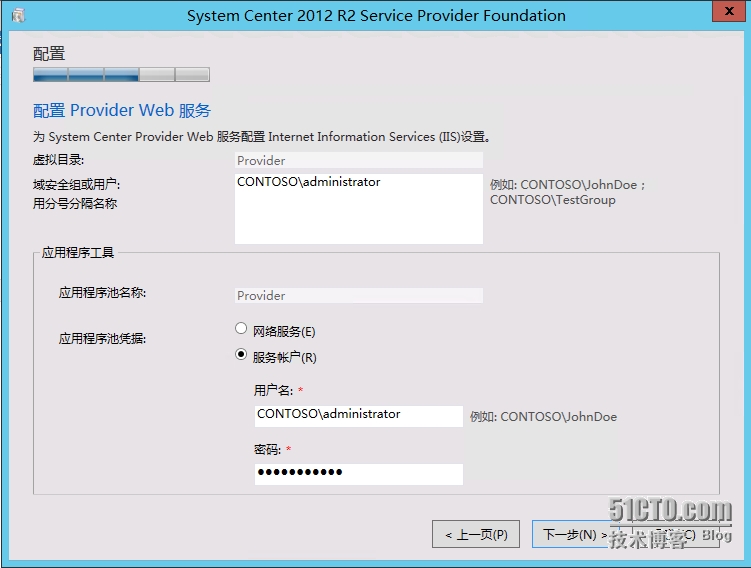
在配置VMM Web服务界面,使用服务账户:<contoso\administrator>,密码,点击 <下一步>。
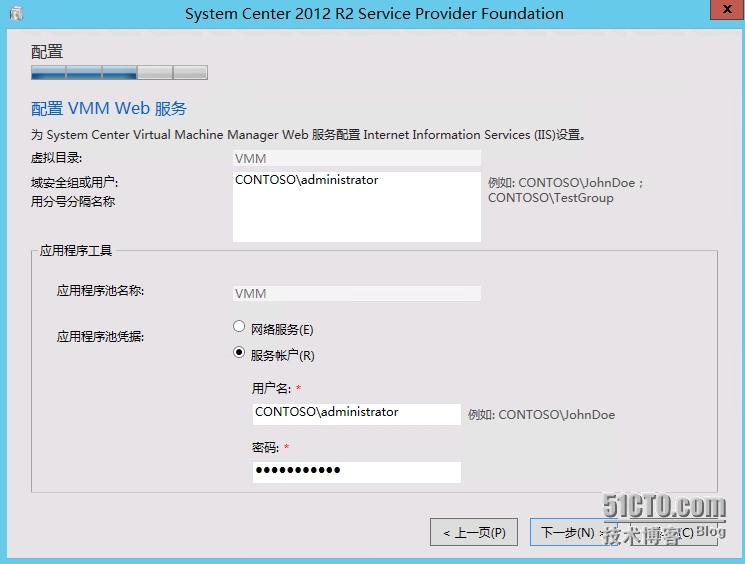
在配置Usage Web 服务界面,使用服务账户:<contoso\administrator>,密码,点击 <下一步>。
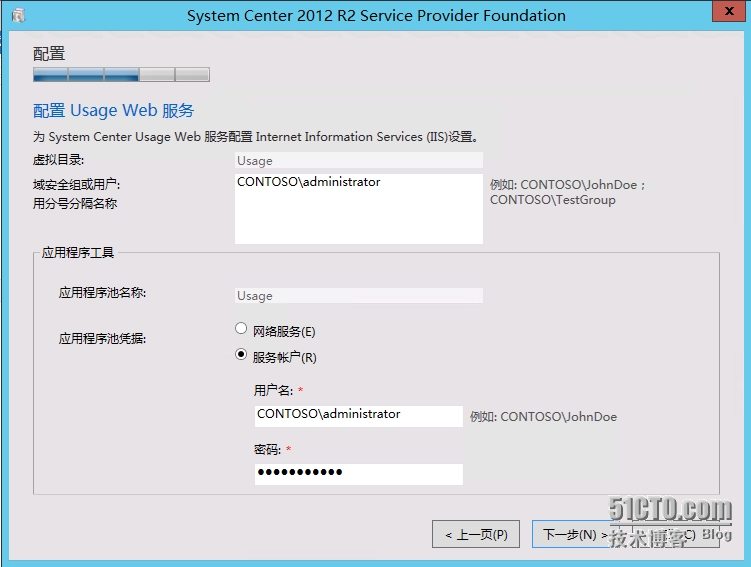
选择<不,我不愿意参加>,以及 Microsoft Update <开(推荐)>,点击<下一步>。
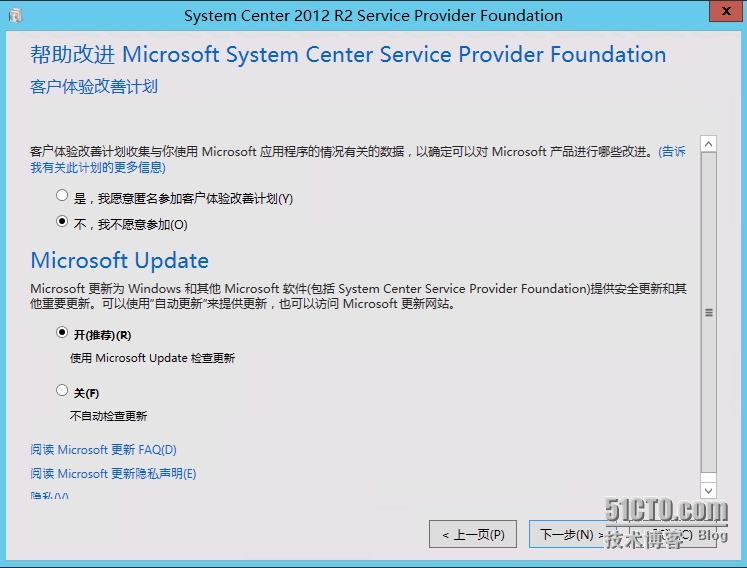
查看安装摘要,点击<安装>。
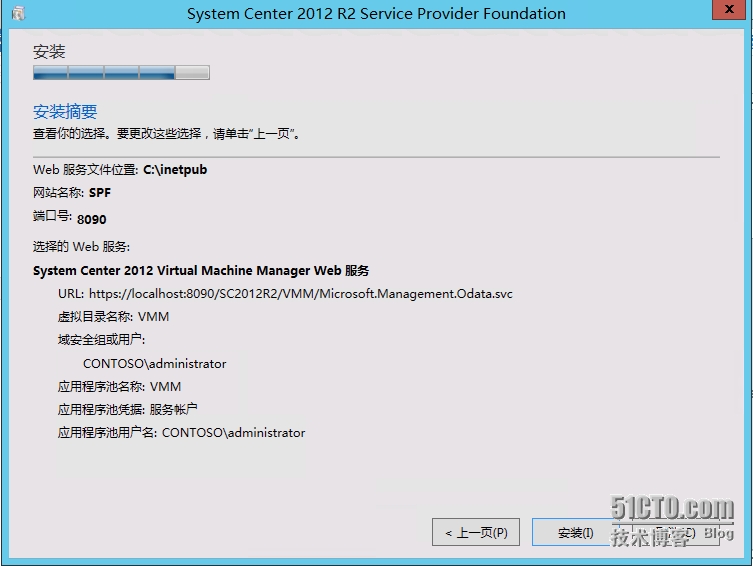
安装完成,点击<关闭>。
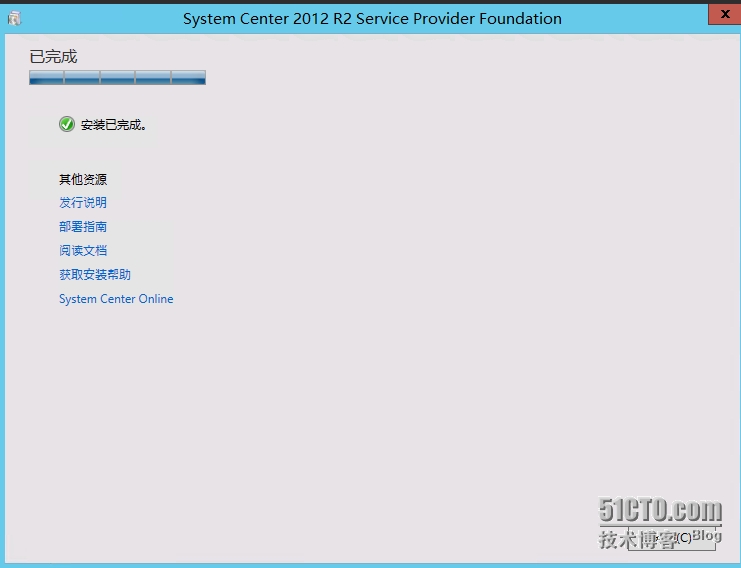
使用Azure Pack连接到SCSPF
点击<首先您必须注册System Center Service Provider Foundation>。输入服务<URL:HTTPs://SCVMM:8090>,用户名:<contoso\administrator>, 密码, 点击 <勾> 按钮。
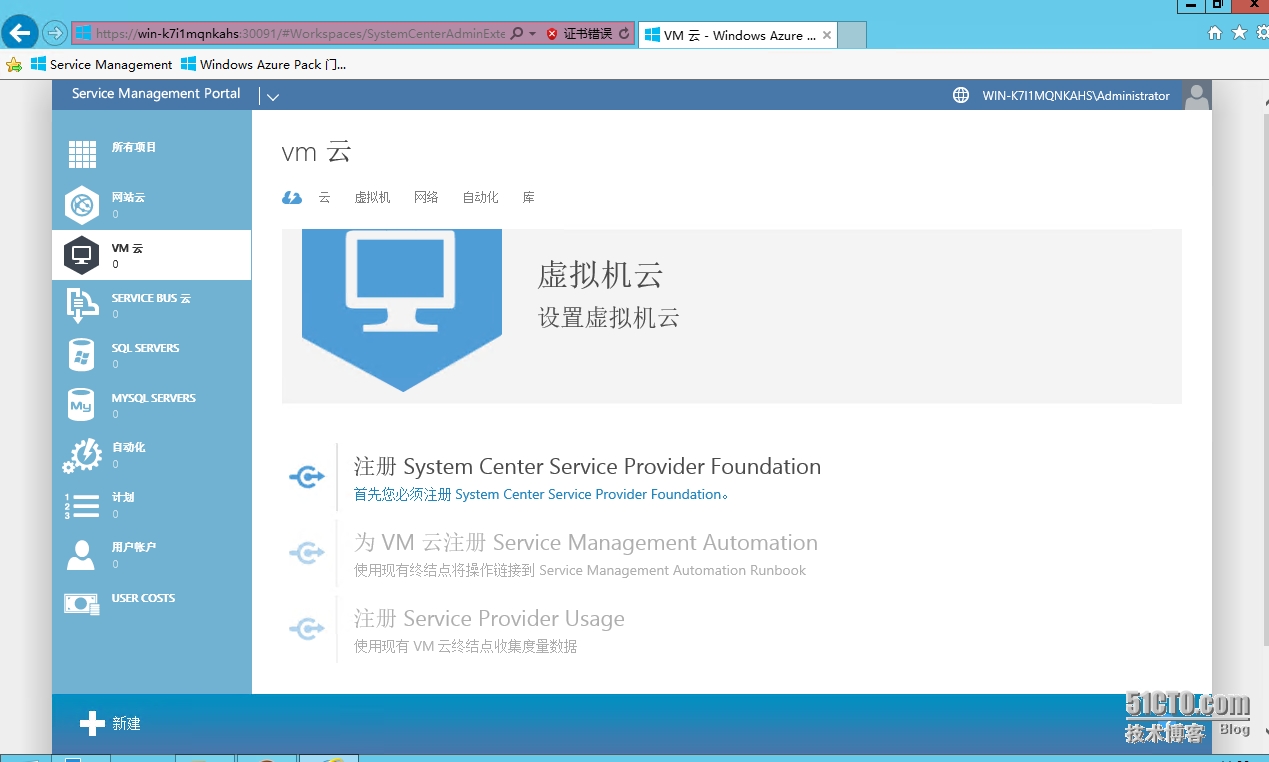
开始注册SPF。
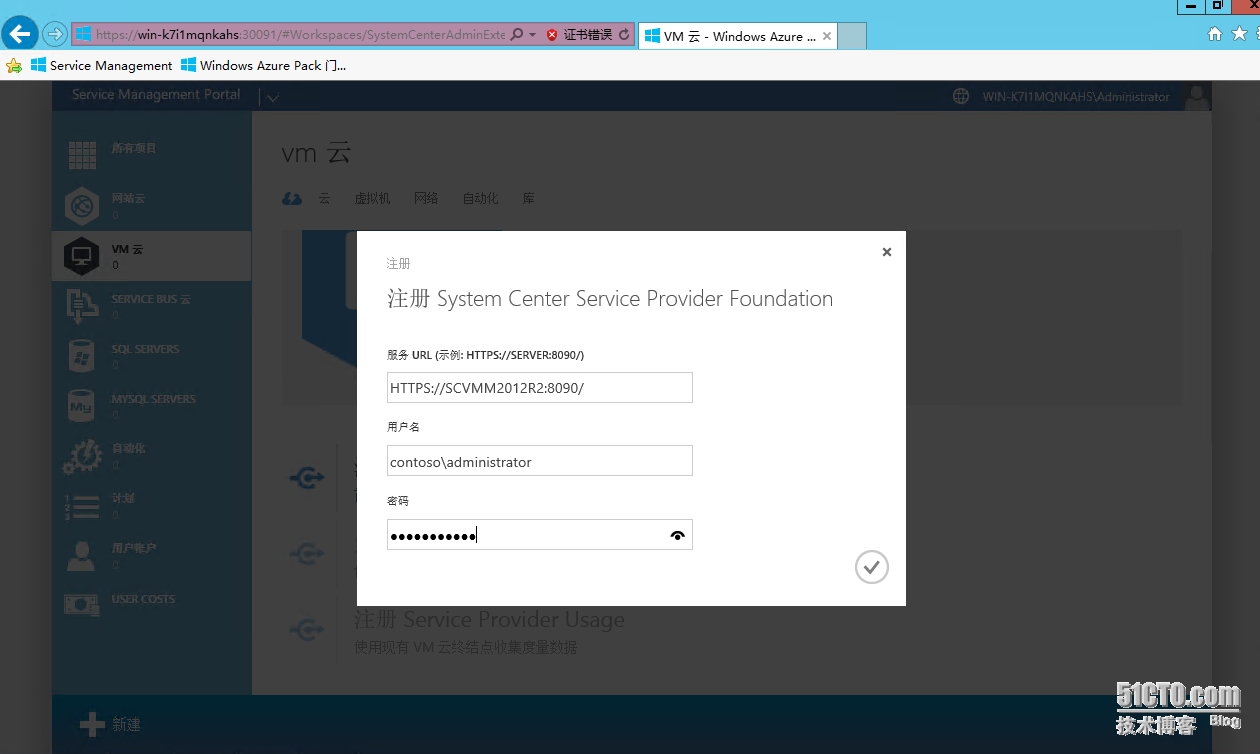
成功注册。
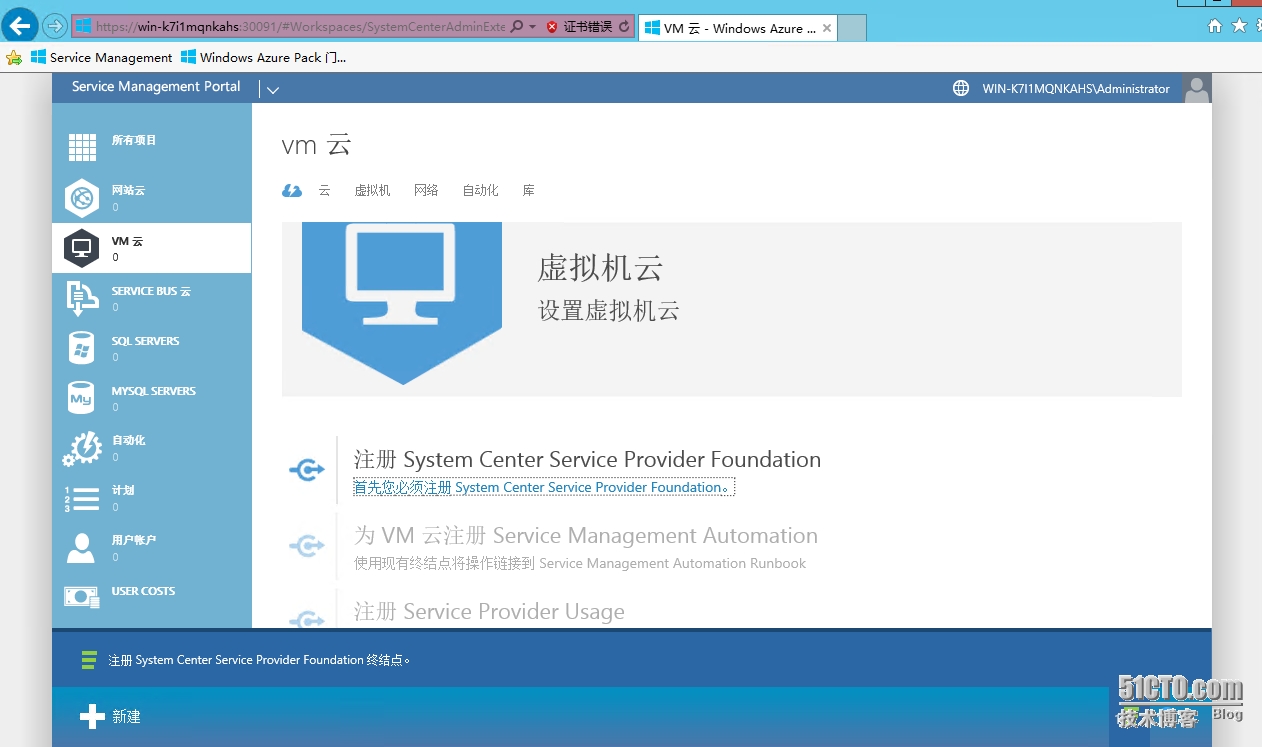
点击<自动化>,准备开始注册 Service Management Automation。
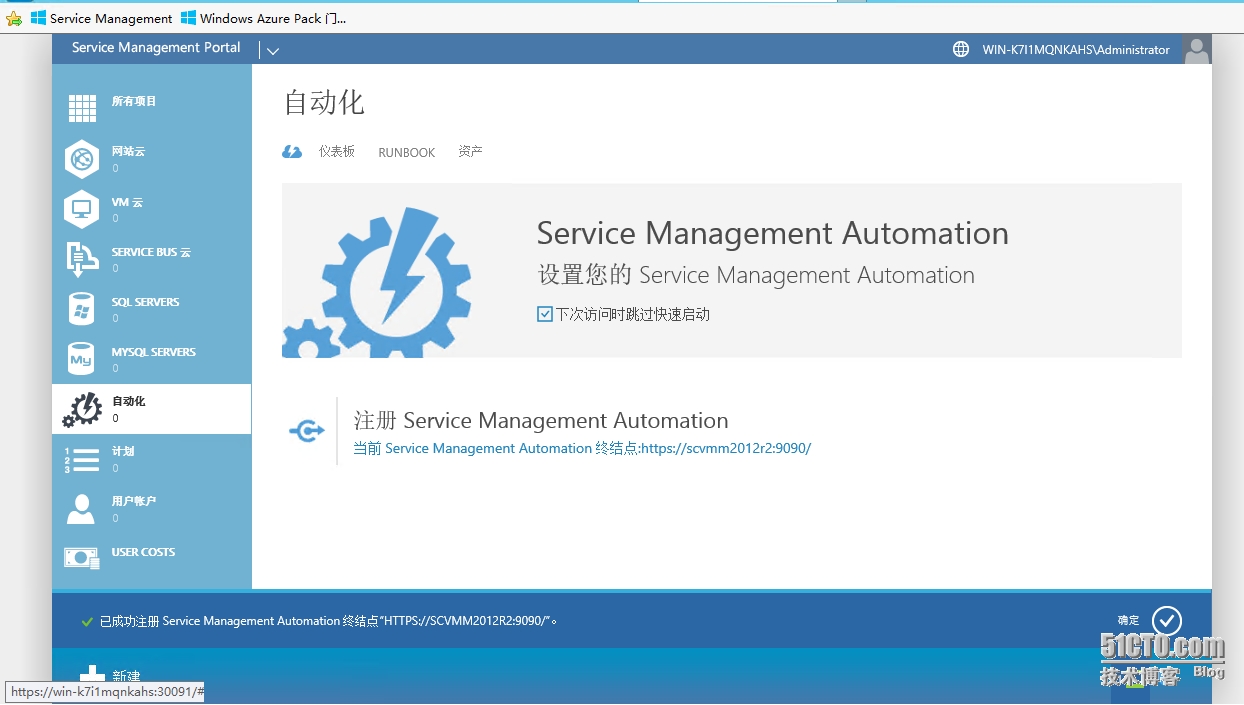
部署Service Management Automation
在服务器管理器中,点击<添加角色和功能>。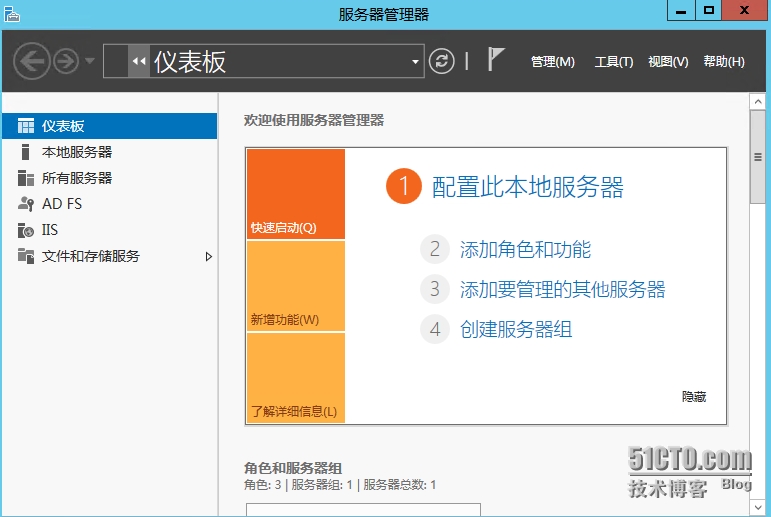
勾选<URL授权>,点击<下一步>。
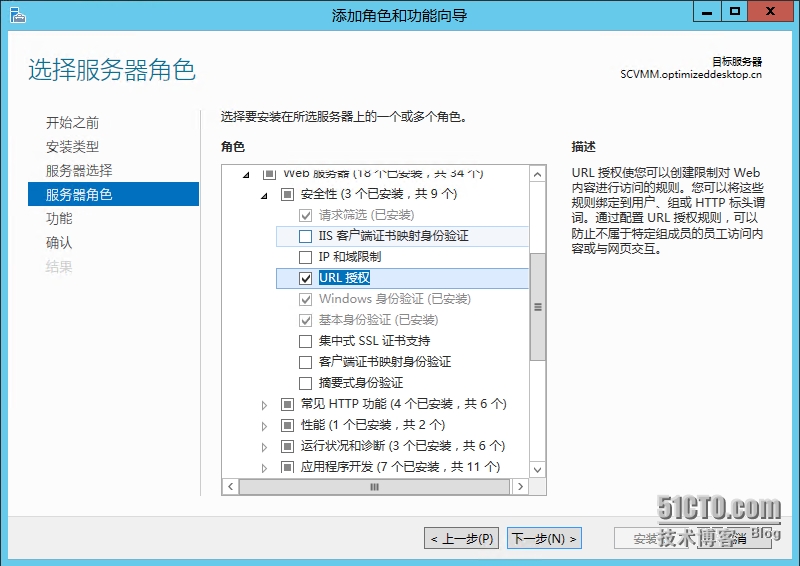
点击 <下一步>。
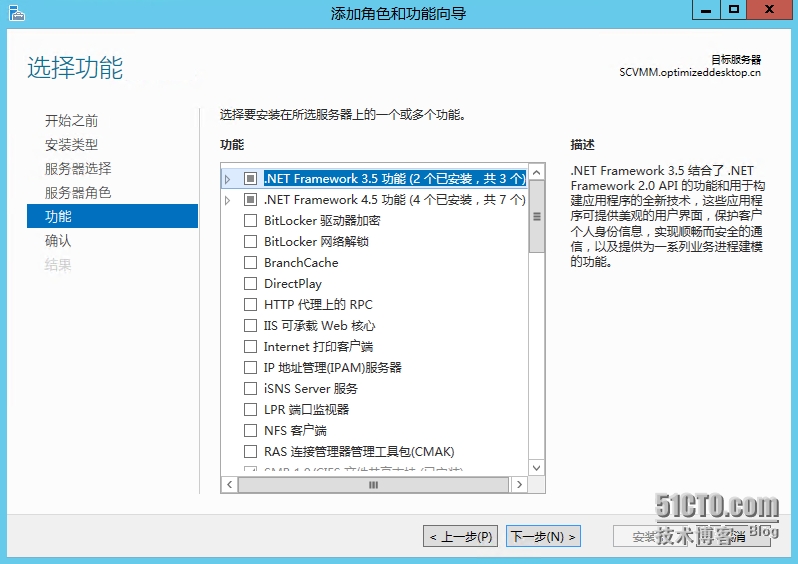
点击<安装>。
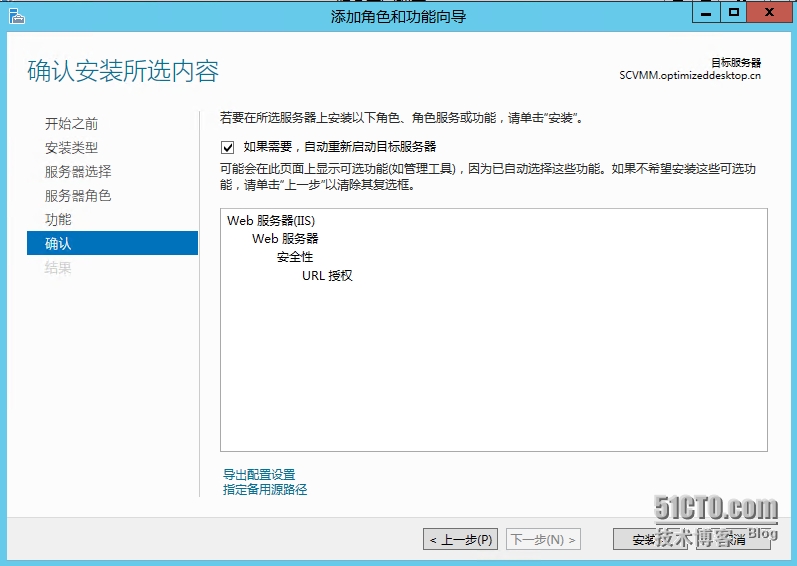
安装完成。
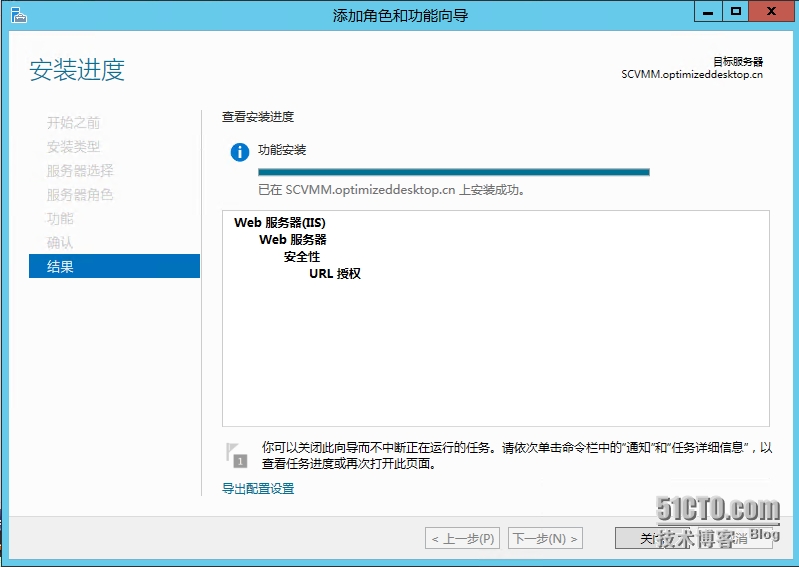
挂载SC2012_R2_SCO的安装文件,双击启动 setup,打开安装界面,点击<自动化> 下的<Web服务>。
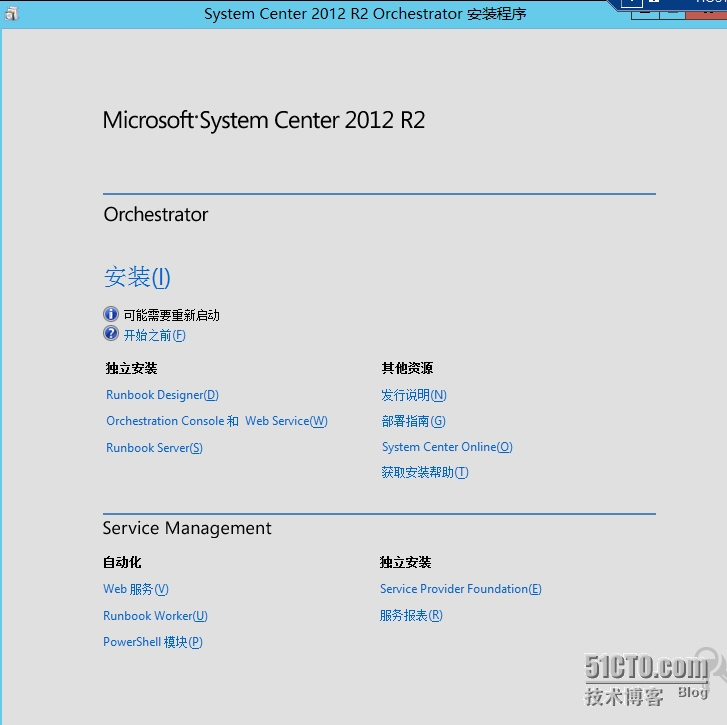
进入 Service Manage Automation安装界面,点击 <安装>。
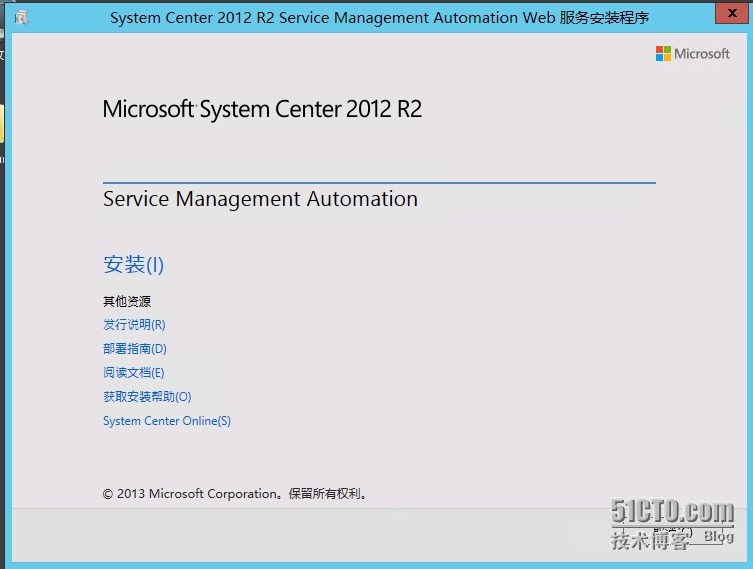
检查先决条件,点击 <下一步>。
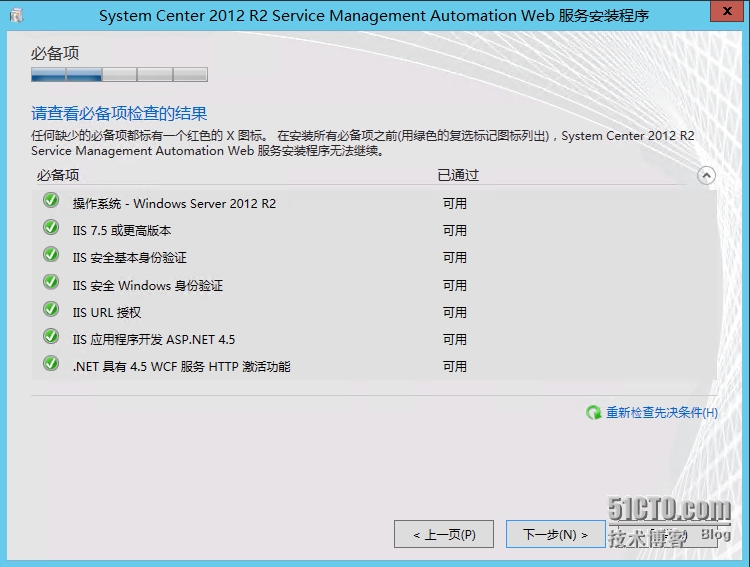
在配置Web服务中,配置应用程序池凭据,用户名:<contoso\administrator>,密码,点击 <下一步>。
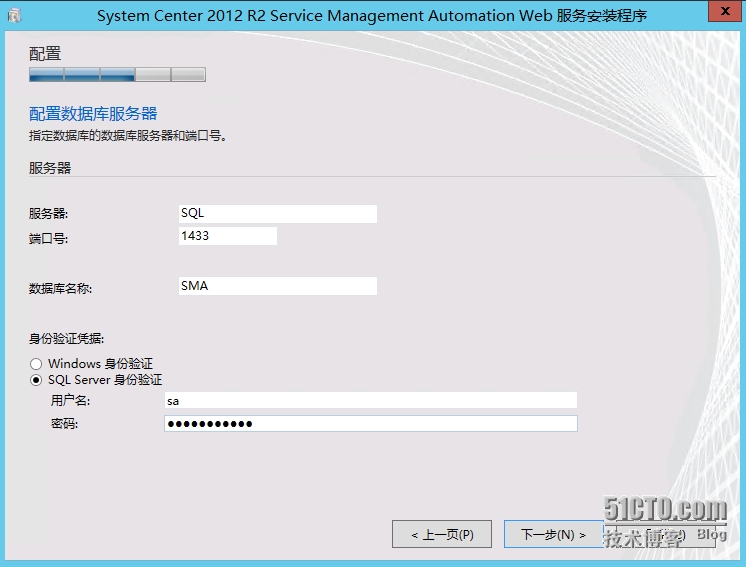
选<生成自签名证书>,点击<下一步>。
配置安装位置,点击 <下一步>。
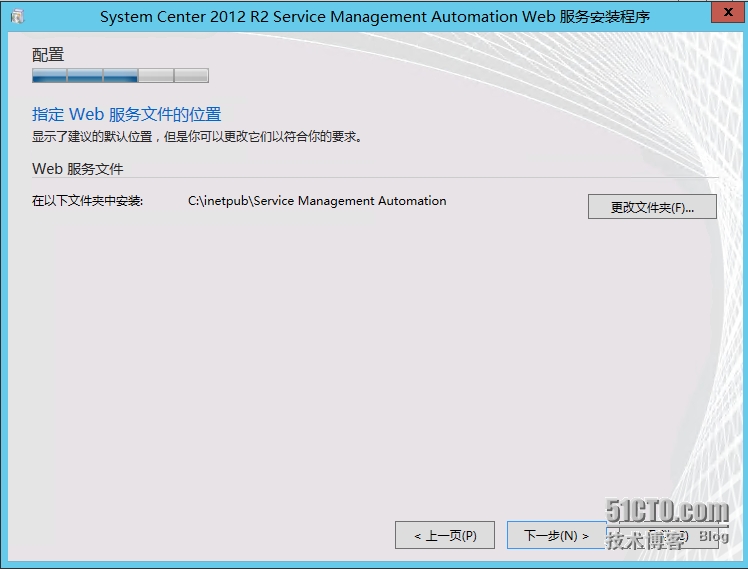
勾选Microsoft更新为<开>,点击 <下一步>。
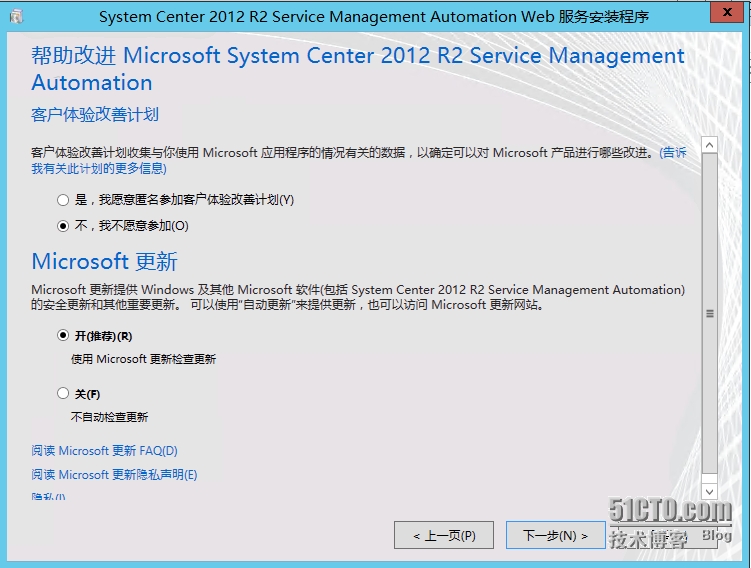
查看安装摘要,点击<安装>。
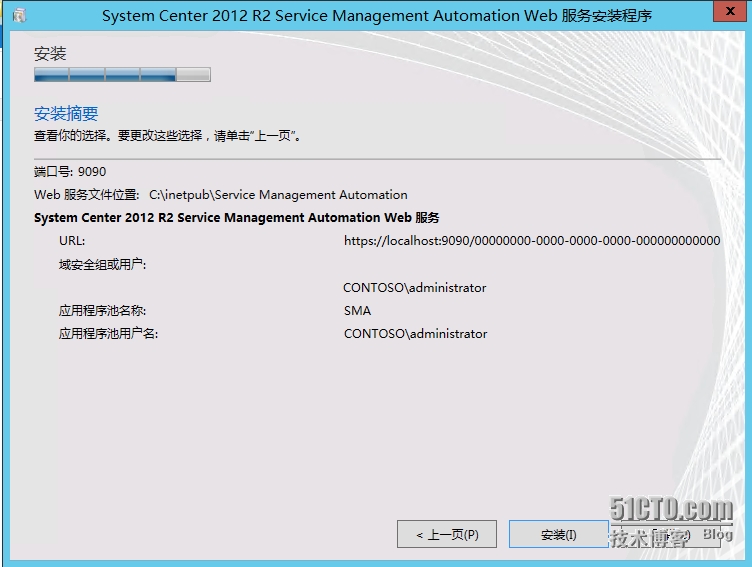
安装完成,点击 <关闭>。
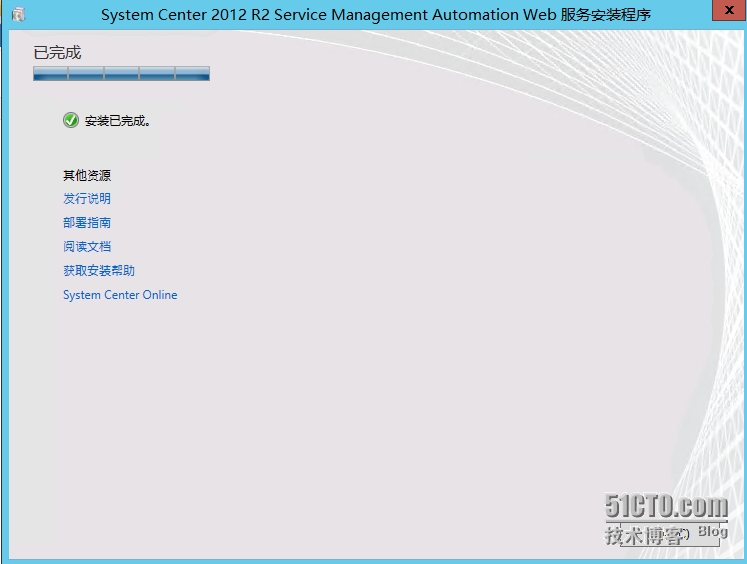
使用Azure Pack连接到ServiceManagement Automation
在自动化页面,点击<注册Service Management Automation终结点>。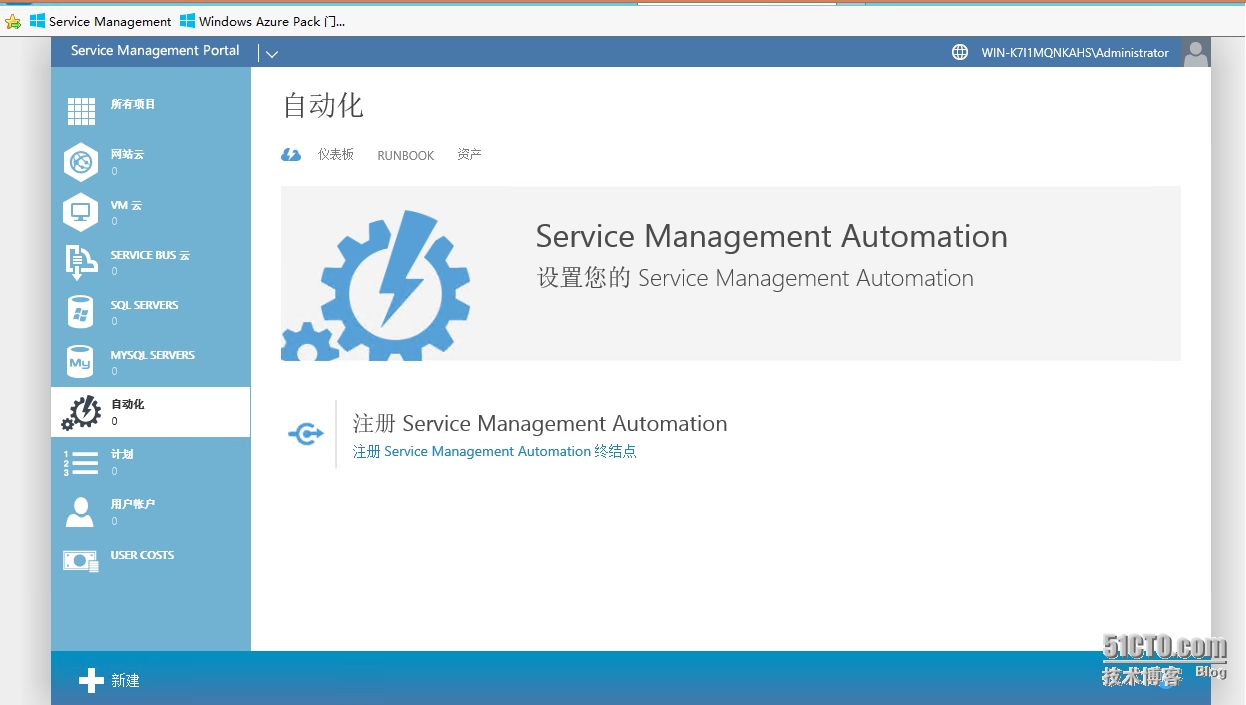
输入服务<URL:HTTPS://SCVMM:9090>,用户名:<contoso\administrator>,密码,点击 <勾> 按钮。
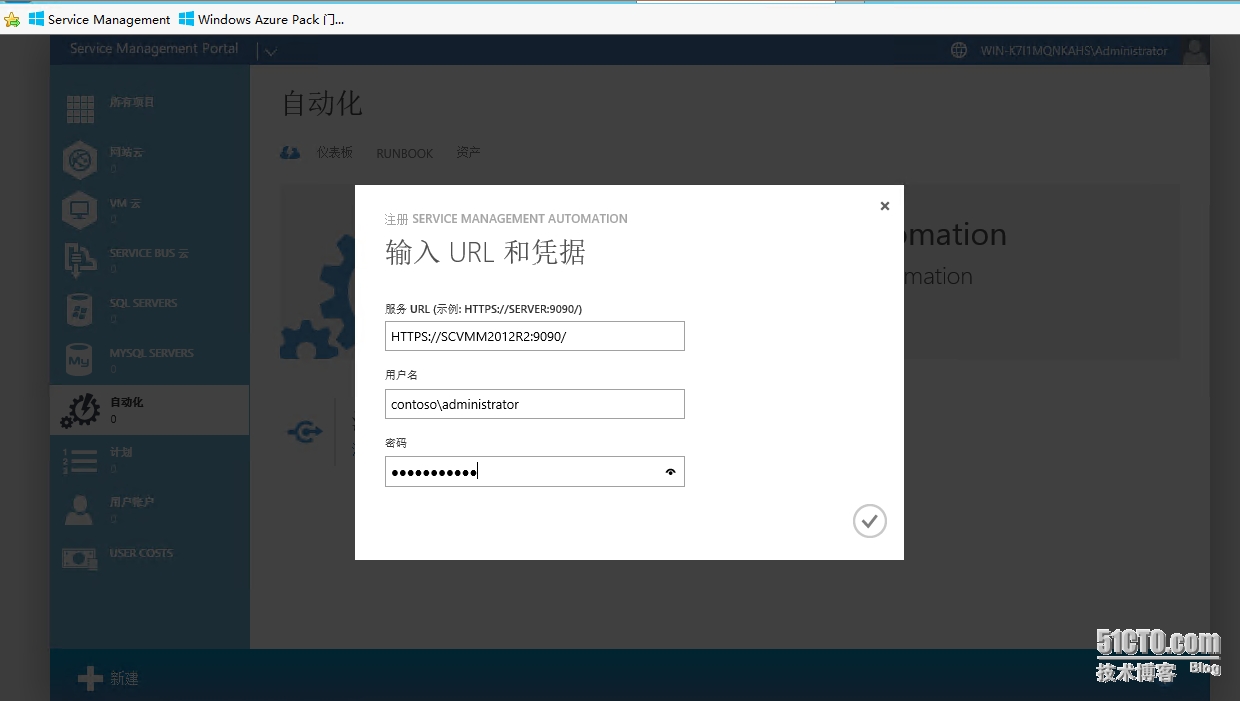
已经完成注册。
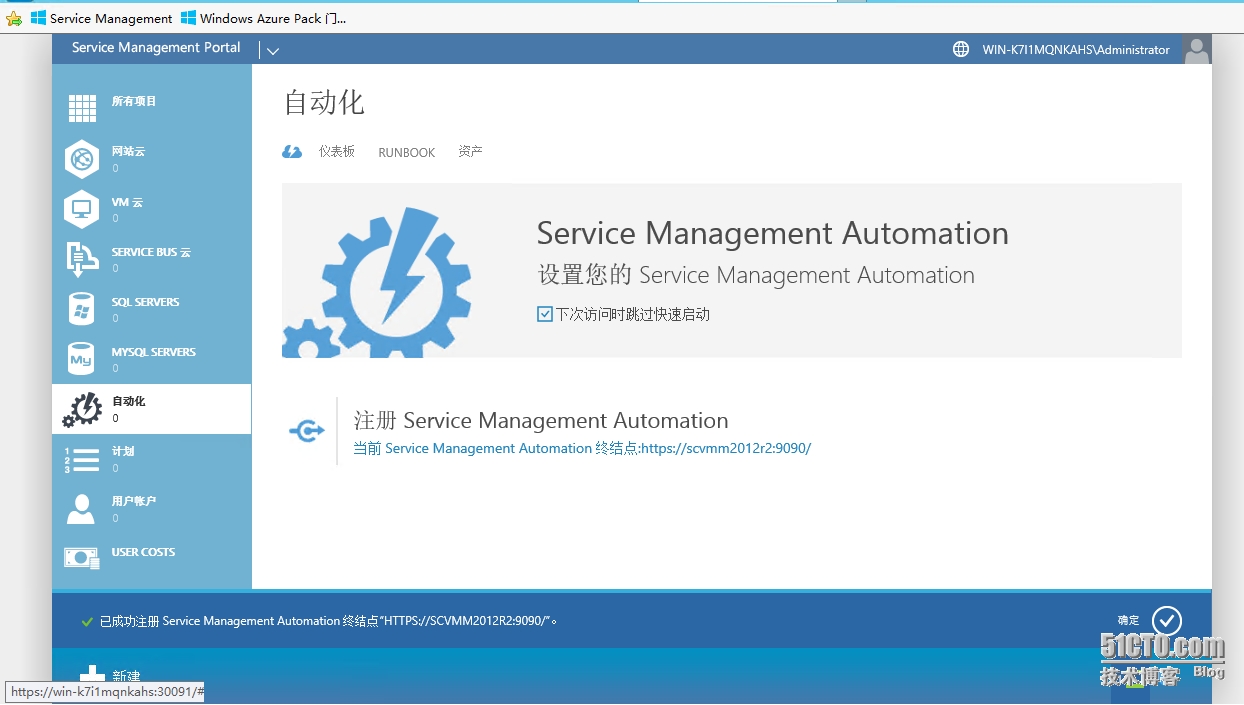
相关文章推荐
- 微软私有云系列----配置Service Bus 云
- 微软私有云系列-----安装配置MySQL云
- 微软私有云Azure Pack实践系列之一WAP的安装配置篇
- 微软私有云系列----证书配置
- Enterprise Library Step By Step系列(二):配置应用程序块——进阶篇
- 速动画教程系列第七集 Eclipse+MyEclipse基本配置
- Enterprise Library Step By Step系列(十五):配置应用程序块——设计篇
- Enterprise Library Step By Step系列(一):配置应用程序块——入门篇
- 教程系列之配置Oracle调试环境
- 使用PVCS系列软件构建配置管理环境(一)
- iBatisnet系列(二) 配置运行环境和日志处理
- tomcat + mysql +eclipse 配置jsp开发环境系列(一)
- Quidway S6500系列交换机防病毒配置方案模板
- 4000系列交换机对设备监控功能的配置
- Spring2.0技巧系列之简洁配置
- iBatisnet系列(二) 配置运行环境和日志处理
- Enterprise Library Step By Step系列(十五):配置应用程序块——设计篇
- CMM实践系列-软件配置管理
- 经典教程翻译系列: Mach-II应用程序配置指南
- WAS应用系列:WAS6 自定义用户注册接口代码 + 企业应用安全角色配置 + WAS安全配置 实现统一灵活的集成授权
